电脑无法正常关机怎么办?
当你的电脑无法正常关机时,这无疑是一件令人沮丧的事情。无论是工作、学习还是娱乐,电脑已经成为我们日常生活中不可或缺的一部分。因此,解决这个问题变得尤为重要。本文将详细介绍电脑无法关机的原因及多种解决方法,帮助你迅速恢复电脑的正常使用。

电脑无法关机的原因分析
1. 系统错误或软件冲突
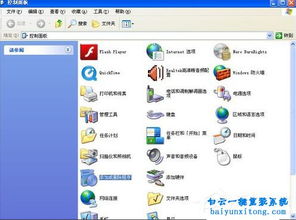
操作系统中可能存在错误,或是某些应用程序导致系统无法正确执行关机指令。这些错误可能是由系统更新、驱动程序问题或安装不兼容软件引发的。

2. 进程或程序仍在运行
有时,后台进程或某些前台程序可能阻止电脑关机。这些程序可能未正确响应关机命令,导致系统无法正常关闭。
3. 硬件问题
硬件故障,如电源供应问题、内存问题或主板故障,也可能导致电脑无法正常关机。尽管这种情况较为少见,但排除软件问题后,硬件问题同样需要考虑。
4. 注册表损坏
Windows注册表是存储系统配置的重要数据库。如果注册表损坏或某些关键项被错误修改,可能会影响系统关机功能。
5. 过热问题
长时间高负荷运行导致电脑过热,也可能导致无法正常关机。系统可能检测到过热状态,为避免硬件损坏而拒绝关机。
解决方法
方法一:使用“任务管理器”结束进程
1. 打开任务管理器
Windows 10/11:按下`Ctrl + Shift + Esc`或右键点击任务栏,选择“任务管理器”。
Windows 7:按下`Ctrl + Alt + Delete`,选择“任务管理器”。
2. 查看进程
在任务管理器中,切换到“进程”选项卡,查看哪些进程正在运行。
3. 结束非必要的进程
识别并结束那些非必要且可能阻止关机的进程。特别关注那些CPU或内存占用高的进程。
4. 尝试关机
结束进程后,尝试再次关机,看是否问题解决。
方法二:运行系统文件检查器
1. 打开命令提示符
Windows 10/11:按下`Win + X`,选择“Windows PowerShell(管理员)”或“命令提示符(管理员)”。
Windows 7:在开始菜单中搜索“cmd”,右键点击“命令提示符”,选择“以管理员身份运行”。
2. 运行系统文件检查器
输入`sfc /scannow`并按回车。系统文件检查器将扫描并修复损坏的系统文件。
3. 等待扫描完成
此过程可能需要一些时间,请耐心等待。扫描完成后,根据提示进行相应操作。
方法三:使用Windows更新和修复工具
1. 检查更新
前往“设置” > “更新和安全” > “Windows 更新”,检查是否有可用的更新。
2. 安装更新
如果有更新,请按照提示进行安装。更新可能包含对关机问题的修复。
3. 使用疑难解答
在“更新和安全”中,选择“疑难解答”,然后点击“其他疑难解答”。找到并运行“Windows 更新”疑难解答程序,看是否能解决问题。
方法四:编辑注册表
注意:编辑注册表需谨慎,因为错误的修改可能导致系统不稳定。
1. 打开注册表编辑器
按下`Win + R`,输入`regedit`并按回车,打开注册表编辑器。
2. 导航到关机键
导航到以下路径:
```
HKEY_CURRENT_USER\Control Panel\Desktop
```
3. 修改或创建字符串值
找到名为`AutoEndTasks`的字符串值(如果不存在,可以右键点击空白处选择“新建” > “字符串值”,然后命名为`AutoEndTasks`)。将其值设置为`1`。
4. 重启计算机
修改完成后,重启计算机,看是否解决问题。
方法五:检查硬件问题
1. 检查电源供应
确保电源供应正常,电源线连接稳固。如果使用的是笔记本电脑,确保电池电量充足或已连接电源适配器。
2. 检查内存和硬盘
使用内存诊断工具(如Windows内置的内存诊断)检查内存是否存在问题。同时,使用硬盘检查工具(如CrystalDiskInfo)检查硬盘健康状况。
3. 检查散热系统
确保电脑散热系统正常工作,清理风扇和散热片上的灰尘,使用散热垫(如果适用)。
方法六:使用第三方工具
1. CCleaner
CCleaner是一款流行的系统清理和优化工具。它可以帮助清理注册表垃圾、临时文件和无用的系统文件,可能有助于解决关机问题。
2. Advanced SystemCare
Advanced SystemCare是一款全面的系统优化工具,提供一键优化、注册表修复、硬件加速等功能。它可以帮助诊断并修复可能导致关机问题的系统错误。
方法七:重置或重新安装Windows
如果上述方法都无法解决问题,考虑重置或重新安装Windows。
1. 重置Windows
前往“设置” > “更新和安全” > “恢复”,选择“重置此电脑”。根据提示选择保留或删除个人文件,然后按照向导完成重置过程。
2. 重新安装Windows
如果重置无效,可能需要重新安装Windows。这通常涉及从Windows安装介质(如USB驱动器或DVD)启动电脑,并按照屏幕上的指示进行操作。
总结
电脑无法关机可能是由多种原因引起的,包括系统错误、软件冲突、硬件问题、注册表损坏和过热等。通过使用任务管理器结束进程、运行系统文件检查器、更新Windows、编辑注册表、检查硬件问题、使用第三方工具以及重置或重新安装Windows等方法,你可以逐一排查并解决问题。希望本文能帮助你迅速恢复电脑的正常使用。如果问题仍然存在,建议联系专业技术人员进行进一步的诊断和修复。
- 上一篇: 怎样轻松解锁手机ROOT权限,你知道吗?
- 下一篇: 显示器字体模糊?快速解决方法来了!
新锐游戏抢先玩
游戏攻略帮助你
更多+-
05/02
-
05/02
-
05/02
-
05/02
-
05/02









